Létrehozása grafikus objektumok
A dokumentum vonzóbbá tenni, ha hozzá grafikus objektumokat is. Gombok segítségével a panel beszúrni fülek illusztrációk. könnyen ábrázolják vonalak, nyilak, ellipszis, téglalap, kör, ív, ágazatok és a különböző görbék. Miután létrehozott egy grafikus objektum, akkor töltse ki a színt vagy mintát, nagyítani vagy kicsinyíteni, mozgatni, forgatni, flip, változtatni a színét és típusát. Tárgyak a dokumentumban lehet csoportosítani, hogy hozzon létre egy képet, másolja bármely helyen a jelenlegi dokumentumban vagy a másik dokumentumban. Készítsen egy grafikus objektumot, akkor a panel füleit illusztrációk Insert (ábra 2.20).
Ábra. 2.20 kezelőpanel grafikus objektumok
Ezzel eszköztár, akkor létrehozhat bármilyen egyszerű grafikus.
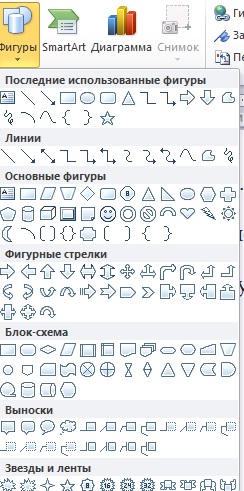
Ahhoz, hogy épít egy grafikus objektumot, tegye a következőket:
1) nyissa meg a Beszúrás lap kattintással a gomb alakzatok
2) válassza ki a létrehozandó objektum, a kurzor egy kereszt +;
Ábra. 2.21Okno ábrák
3) Helyezze a kurzort a pont, ahonnan a tervek szerint a rajzolás megkezdéséhez kattintson az egér bal gombjával és elengedése nélkül is, vigye a mutatót a kívánt képet a tárgy.
Megjegyzés. Felhívni több formák az azonos típusú, kattintson duplán a gombra a kép a kívánt objektumot. Miután vége a mutató bárhol a dokumentumot, és kattintson az egér gombját, hogy töröljük az eszközt.
1.3.2. Izolálása a grafikus objektum, a változás
méretük és a mozgás
Mielőtt megváltoztatja a méretét és helyzetét a grafikus objektum, akkor el kell távolítani. Ehhez kövesse az alábbi lépéseket:
1) a kurzort egy grafikus objektumot úgy, hogy megváltoztatta az alakját, vagyis elfogadott megjelenés ..;
2) Kattintson egyszer a bal egérgombbal. Ugyanakkor grafikus objektum van kijelölve.
Méretének megváltoztatásához a grafikus. hogy az ilyen akciók:
1) helyezze a kurzort az egyik marker, a kurzor megváltoztathatja alakját;
Növekvő függőlegesen felfelé